

Adela D. Louie, 최근 업데이트 : March 19, 2018
iPhone에서 실수로 문자 메시지를 삭제 했습니까? 불행히도 삭제 된 메시지는 당신에게 매우 중요합니다.
우리는 이런 일이 발생하면 확실히 화를 내고 방법을 찾는 열망을 느낄 것입니다. iPhone에서 삭제 된 문자 메시지 검색.
우리는 당신을위한 완벽한 솔루션을 가지고 있기 때문에 걱정할 필요가 없습니다.
다행히도 여전히 iPhone에서 문자 메시지를받을 수있는 기회가 있습니다. 이 기사에서는 삭제 된 iPhone 문자 메시지를 검색하는 4 가지 솔루션을 알려 드리겠습니다.
모든 솔루션은 2024 년에 업데이트되었으며 자세한 단계를 제공합니다. 모든 작업을 수행하는 방법은 다음과 같습니다.
iPhone에서 삭제 된 문자 메시지를 검색하는 방법iCloud 백업을 사용하여 삭제 된 텍스트를 복원하는 방법iTunes 백업에서 메시지를 복구하는 방법이동 통신사에서 iPhone에서 삭제 된 메시지를 검색하는 방법
우선, iPhone에서 삭제 된 데이터를 복구 할 수있는 이유를 알아야합니다. 휴대 전화에서 문자 메시지를 삭제하면 휴대 전화가 데이터를 "삭제됨"으로 표시합니다. 실제로 실제로 삭제되지는 않습니다.
그래서 삭제 된 데이터를 복구 할 수 있습니다. 데이터 복구 소프트웨어를 사용하여 iPhone을 스캔하고 삭제 된 문자 메시지를 찾을 수 있습니다.
그러나 데이터를 덮어 쓰면 복원 할 수 없습니다. 이전 백업에서만 복원 할 수 있습니다.
여기에서 우리는 FoneDog IOS 데이터 복구. 이 소프트웨어를 사용하면 가능한 가장 쉬운 방법으로 iPhone에서 삭제 된 문자 메시지를 검색 할 수 있으며 iPhone 장치에서 삭제 된 문자 메시지를 복구하는 데 높은 성공률을 제공합니다.
iPhone에서 삭제 된 문자 메시지를 검색하는 방법은 아래의 단계별 가이드를 따를 수 있습니다.
FoneDog iOS 데이터 복구를 무료로 다운로드하여 컴퓨터에 설치하십시오. USB 케이블을 사용하여 iPhone을 컴퓨터에 연결하십시오. (이 소프트웨어는 최신 iPhone 15를 포함한 모든 iPhone 및 iPad 모델을 지원합니다.)
그런 다음 "iOS 기기에서 복구왼쪽 메뉴에서 "옵션.

장치가 연결되면 "스캔 시작"소프트웨어가 iPhone 장치를 스캔합니다. FoneDog가 자동으로 장치를 스캔하고 iPhone에서 삭제 된 문자 메시지를 빠르게 찾습니다.

FoneDoog iOS 데이터 복구가 기기 스캔을 완료하면 '메시지"나"메시지 첨부 파일"카테고리 목록에서.
삭제 된 문자 메시지를 미리보고 "복구"버튼을 누르면 복구 된 모든 문자 메시지가 컴퓨터의 HTML 및 CSV 파일 형식으로 저장됩니다.

iCloud 백업이 있고 iCloud 백업에서 문자 메시지를 복원하려는 경우 계속 읽을 수 있습니다.
당신이 가지고있는 경우 iCloud에 백업 텍스트를 삭제하기 전에. 그러면 삭제 된 문자 메시지를 복구하는 가장 쉬운 방법이 될 것입니다. 전화를 iCloud 백업으로 복원하여 복원 할 수 있습니다.
iCloud 백업에서 복원하면 현재 휴대 전화를 완전히 덮어 씁니다. 이로 인해 마지막 백업 후 휴대폰의 새 콘텐츠가 손실 될 수 있습니다.
iCloud로 삭제 된 iPhone 문자 메시지를 복원하려면 다음 단계를 따르십시오.
설정을 열고 상단의 Apple ID를 탭한 다음 iCloud에 > 스토리지 관리 > 백업.
실수로 문자 메시지를 삭제하기 전에 iPhone이 백업되었는지 확인하십시오.
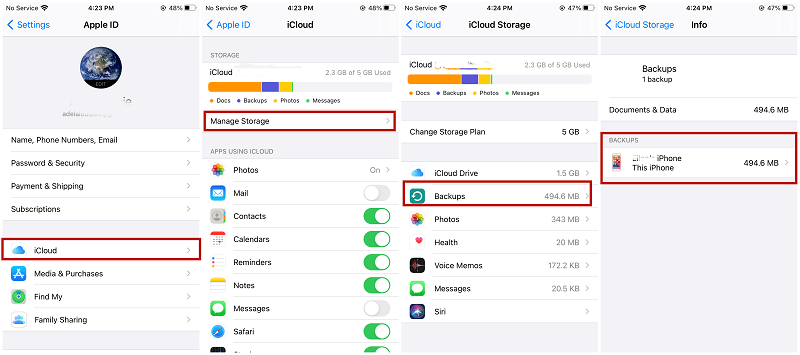
재설정> 모든 콘텐츠 및 설정 지우기> 지금 지우기를 클릭합니다. iPhone이 공장 초기화를 수행합니다.
참고 :이 옵션은 iPhone의 모든 콘텐츠를 지 웁니다. 올바른 iCloud 백업이 있는지 확인하십시오.

iPhone 프롬프트에 따라 초기화하십시오. 그리고 앱 및 데이터 단계에서 "iCloud 백업에서 복원".
iCloud에 로그인하여 백업에 액세스을 탭한 다음 문자 메시지를 삭제하기 전의 마지막 백업을 선택하여 복구하십시오.
iCloud 백업이없고 백업을 만든 경우 iTunes그런 다음 iTunes 백업에서 iPhone의 삭제 된 문자 메시지를 복원 할 수 있습니다.
그러나 iPhone의 모든 기존 텍스트 및 데이터는 백업의 텍스트 및 데이터로 대체됩니다. 롤백 할 수없는 작업이므로 신중하게 고려하십시오. 결정한 경우 아래 단계에 따라 잃어버린 문자 메시지를 복구하십시오.
iPhone을 백업 한 PC 또는 Mac에 연결합니다. iTunes가 자동으로 열리지 않으면 수동으로여십시오.
iPhone이 iTunes에 나타나면 화면 상단의 전화 아이콘을 클릭하고 요약을 선택하십시오.

클릭 "백업 복원 ...", iTunes 백업을 선택하고"복원". 복원 후 삭제 된 문자 메시지가 iPhone에 나타납니다.

모든 솔루션이 실패하면 이동 통신사에 문의 할 수 있습니다. 이동 통신사에서 도움을 드릴 수 있습니다.
일부 서비스 공급자는 통화 기록을 유지하는 것처럼 문자 메시지 기록을 유지합니다.
그러나 이유가 충분하지 않은 경우 이동 통신사는 삭제 된 문자 메시지를 복구하는 데 도움을주지 않습니다.
그러나 여전히 시도하고 삭제 된 문자 메시지를 복구하기 위해 마지막으로 노력할 수 있습니다.
수천 명의 고객이 확인한 후 가장 편리하고 효과적인 방법은 FoneDog IOS 데이터 복구 iPhone에서 삭제 된 문자 메시지를 복구합니다.
FoneDog를 사용하여 문자 메시지를 복구하면 휴대폰의 데이터를 덮어 쓰지 않으며 복구 성공률도 높습니다. 이렇게하면 많은 시간을 절약 할 수 있습니다.
먼저 소프트웨어를 사용해 보는 것이 좋습니다. 소프트웨어가 문자 메시지를 스캔 할 수있는 경우 iTunes 또는 iCloud 백업에서 데이터를 복원 할 필요가 없으므로 휴대폰의 기존 데이터를 덮어 씁니다.
당신은 무엇을 기다리고 있습니까? 서둘러 소프트웨어를 다운로드하여 iPhone에서 잃어버린 문자 메시지를 복원하십시오.
코멘트 남김
Comment
Hot Articles
/
흥미있는둔한
/
단순한어려운
감사합니다! 선택은 다음과 같습니다.
우수한
평가: 4.4 / 5 ( 107 등급)